NX8.5CAM-数控编程的方法
NX8数控铣编程简明教程第2章

第2章
工序与工序导航器
图 2-9
第2章
工序与工序导航器
2.相依性窗口(Dependencies)
相依性窗口用于显示在工序导航器窗口中被选择对 象的父、子节点的全部信息。例如,在图2-10中,相依性 窗口中显示了被选工序CAVITY_MILL的所有父节点信息。 在工序导航器窗口中,单击相依性,将打开相依性窗口,
第2章
工序与工序导航器
图 2-4
第2章
工序与工序导航器
3.过期工序
若一个工序中既包含工序参数,也包含刀轨,但当 它的工序参数被修改之后,若没有重新生成刀轨并保存, 这个工序的刀轨就和它的工序参数之间失去了一致性, 这样的工序叫过期工序,其名称前面有符号。若对过期 工序进行后处理,系统会给出提示,要求重新生成刀轨。 4.已输出NC程序的工序 一个工序若被后处理(Postprocess)即输出了NC代码, 其名称前面有符号,如图2-4所示。
第2章
工序与工序导航器
(3) 位于同一加工方法节点下的工序共享其父节点的
数据。 (4) 在加工方法父节点下的工序,其零件余量、内外 公差可以进行修改,即可以不使用父节点的参数。 (5) 加工方法节点下的工序都可以通过复制、剪切、 粘贴或拖动来改变其父节点。对于一个工序而言,改变 加工方法父节点,也就是改变了加工参数,此时,刀轨 必须重新生成。
2.2.1 工序导航器界面
1.独立窗口界面 在资源工具条中,双击 ,将在模型窗口中显示 如图2-6所示的一个单独的工序导航器窗口,此窗口可以 移动、停泊或取消,其用法与Windows中的窗口相同。
第2章
工序与工序导航器
图 2-6
第2章
工序与工序导航器
2.左侧窗口界面
数控自动编程操作步骤(UG--CAM模块)
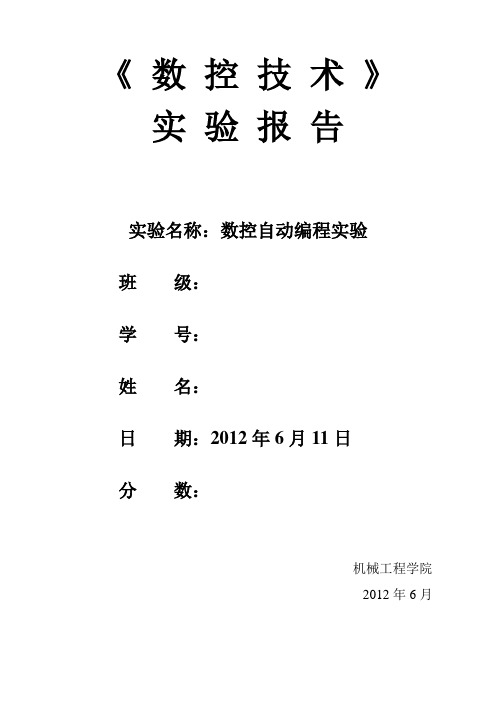
《数控技术》实验报告实验名称:数控自动编程实验班级:学号:姓名:日期:2012年6月11日分数:机械工程学院2012年6月一、实验模型的建立在UG软件中设计一个零件,零件的毛坯尺寸严格按照将要加工的毛坯尺寸设计。
设计零件图如图1所示(该毛坯的尺寸为mm50⨯50⨯)。
mmmm40图1二、自动编程在菜单栏“开始”处选择“加工”。
根据零件图可判断出是加工平面图形,选择mill_planer(两轴)。
1.创建加工坐标系及安全平面在工具条中选择“几何视图”按钮,再选择窗口左侧资源条中的“操作导航器”按钮,导航视图为“几何视图”。
双击“MCS_MILL”节点,系统弹出如图2所示的对话框。
在“指定MCS,”上选择如图3所示的上表面,在“安全平面”中选择平面,点击按钮,在偏置距离中输入5,并选择上表面,其结果如图3所示。
图2图32.创建刀具在工具条中选择“创建刀具”按钮,出现如图4所示界面。
点击“确定”,出现如图5的界面,按照加工要求输入刀具直径(本实验取的刀具直径为8mm),如图5所示,点击“确定”,完成刀具的编辑。
图4图53.创建操作。
1)在工具条中选择“创建操作”按钮,出现如图6所示界面。
在“刀具”处选择“MILL”,在“几何体”处选择“WORKPIECE”,然后点击“确定”,出现如图7所示界面。
图6图72)在“指定部件”处选择按钮,系统弹出如图8的“部件几何体”对话框,在视图窗口中选择零件模型,单击“确定”按钮。
在“指定面边界”处选择按钮,体统弹出如图9所示界面,选择加工平面如图9所示,点击“确定”按钮。
图8图93)在“指定壁铣削面”处选择按钮,体统弹出如图10所示界面,选择如图10所示的所有侧面,然后点击“确定”按钮。
4)在“切削模式”处根据需要选择“跟随部件”,如图11所示。
5)在“毛坯距离”和“每一刀的深度”处根据零件要求选择恰当的数值,如图11所示。
6)在“进给和速度”处选择,根据加工要求给出“主轴转速”和“进给速度”,如图12所示。
简述ugcam编程操作流程
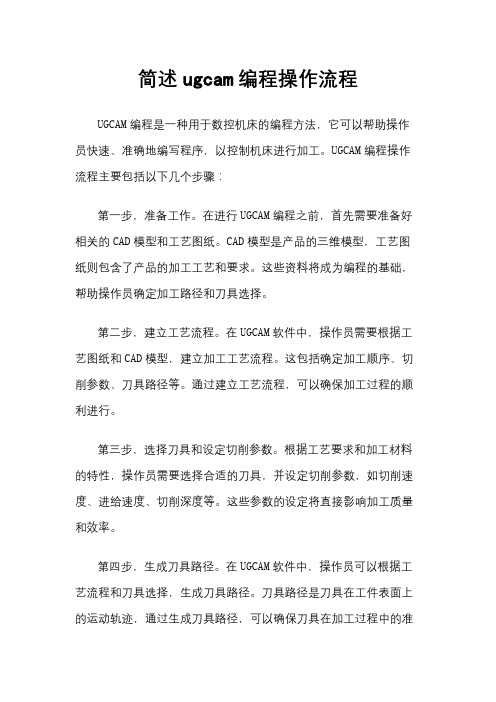
简述ugcam编程操作流程UGCAM编程是一种用于数控机床的编程方法,它可以帮助操作员快速、准确地编写程序,以控制机床进行加工。
UGCAM编程操作流程主要包括以下几个步骤:第一步,准备工作。
在进行UGCAM编程之前,首先需要准备好相关的CAD模型和工艺图纸。
CAD模型是产品的三维模型,工艺图纸则包含了产品的加工工艺和要求。
这些资料将成为编程的基础,帮助操作员确定加工路径和刀具选择。
第二步,建立工艺流程。
在UGCAM软件中,操作员需要根据工艺图纸和CAD模型,建立加工工艺流程。
这包括确定加工顺序、切削参数、刀具路径等。
通过建立工艺流程,可以确保加工过程的顺利进行。
第三步,选择刀具和设定切削参数。
根据工艺要求和加工材料的特性,操作员需要选择合适的刀具,并设定切削参数,如切削速度、进给速度、切削深度等。
这些参数的设定将直接影响加工质量和效率。
第四步,生成刀具路径。
在UGCAM软件中,操作员可以根据工艺流程和刀具选择,生成刀具路径。
刀具路径是刀具在工件表面上的运动轨迹,通过生成刀具路径,可以确保刀具在加工过程中的准确位置和运动轨迹。
第五步,模拟和调试。
在生成刀具路径之后,操作员需要进行模拟和调试。
通过模拟,可以检查刀具路径的准确性和合理性,确保加工过程中不会出现错误。
同时,还可以进行调试,对切削参数进行微调,以达到最佳加工效果。
第六步,生成数控代码。
最后一步是生成数控代码。
在完成模拟和调试之后,操作员可以将刀具路径转换为数控代码,以控制机床进行加工。
生成的数控代码将包含刀具路径、切削参数等信息,机床可以根据这些信息进行自动加工。
总的来说,UGCAM编程操作流程包括准备工作、建立工艺流程、选择刀具和设定切削参数、生成刀具路径、模拟和调试、生成数控代码等步骤。
通过这些步骤,操作员可以快速、准确地编写程序,实现机床的自动化加工,提高生产效率和产品质量。
数控机床编程操作步骤
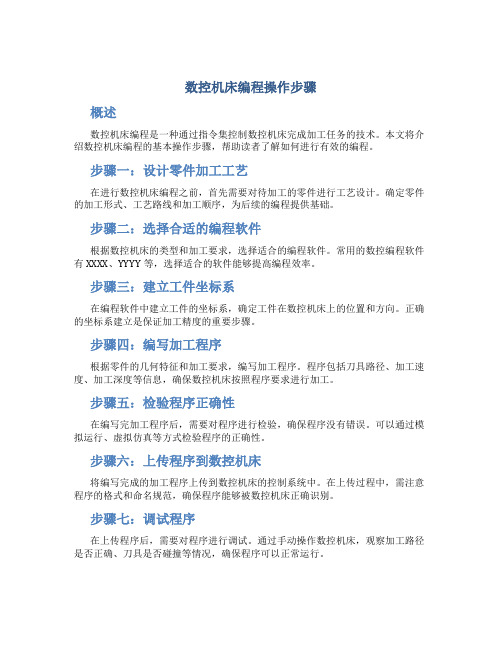
数控机床编程操作步骤概述数控机床编程是一种通过指令集控制数控机床完成加工任务的技术。
本文将介绍数控机床编程的基本操作步骤,帮助读者了解如何进行有效的编程。
步骤一:设计零件加工工艺在进行数控机床编程之前,首先需要对待加工的零件进行工艺设计。
确定零件的加工形式、工艺路线和加工顺序,为后续的编程提供基础。
步骤二:选择合适的编程软件根据数控机床的类型和加工要求,选择适合的编程软件。
常用的数控编程软件有XXXX、YYYY等,选择适合的软件能够提高编程效率。
步骤三:建立工件坐标系在编程软件中建立工件的坐标系,确定工件在数控机床上的位置和方向。
正确的坐标系建立是保证加工精度的重要步骤。
步骤四:编写加工程序根据零件的几何特征和加工要求,编写加工程序。
程序包括刀具路径、加工速度、加工深度等信息,确保数控机床按照程序要求进行加工。
步骤五:检验程序正确性在编写完加工程序后,需要对程序进行检验,确保程序没有错误。
可以通过模拟运行、虚拟仿真等方式检验程序的正确性。
步骤六:上传程序到数控机床将编写完成的加工程序上传到数控机床的控制系统中。
在上传过程中,需注意程序的格式和命名规范,确保程序能够被数控机床正确识别。
步骤七:调试程序在上传程序后,需要对程序进行调试。
通过手动操作数控机床,观察加工路径是否正确、刀具是否碰撞等情况,确保程序可以正常运行。
步骤八:进行加工生产完成程序调试后,即可开始正式的加工生产。
数控机床将按照程序要求进行自动化加工,提高生产效率和加工质量。
结论数控机床编程是现代制造业中的重要技术之一。
通过本文介绍的操作步骤,读者可以了解数控机床编程的基本流程和注意事项,提高编程效率和加工精度。
当然,数控机床编程是一个复杂的过程,需要不断学习和实践,才能掌握更高级的编程技本。
UGNX的CAM教程
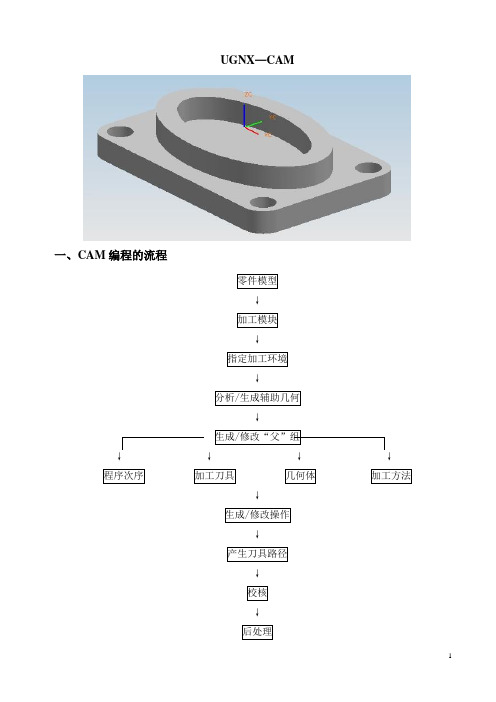
UGNX—CAM一、CAM编程的流程零件模型↓加工模块↓指定加工环境↓分析/生成辅助几何↓生成/修改“父”组↓程序次序加工刀具几何体加工方法↓生成/修改操作↓产生刀具路径↓校核↓后处理二、进入CAM加工模块1、从主菜单选择[应用]→[加工]或从工具条中选加工图标,就进入加工模块。
此时会出现[加工环境]对话框。
2、[加工环境]对话框的设置就是选择不同的CAM操作类型。
[CAM会话配置]是指定零件(模型)以何种制造方法来加工。
[CAM]设置是在制造方式中指定加工设定的默认值文件,也就是选择一个加工模板文件。
[CAM]设置栏的内容会随[CAM会话配置]中选项的不同而显示对应的模板文件。
在[加工环境]对话框的[CAM会话配置]表中选cam---general。
cam---general包含了全部通用的加工操作类型,所以通常均选其作为CAM的进程配置。
选择cam---general的[CAM]设置栏的内容为下图:3、[加工环境]对话框中的CAM设置,mill_planar(这一加工类型包括了所有2.5轴的铣削加工)mill_contour(这一加工类型为3轴铣削加工)mill_multi_axis(这一加工类型为多轴铣)drill(这一加工类型为钻削加工)hole_makingtuming(这一加工类型为车削加工)wire_edm(这一加工类型为线切割电加工)如果文件是第一次进入加工模块且并没有生成任何加工对象,则会显示[加工环境]对话框。
如果在完成加工环境的初始化后,再重新进入加工模块时,系数不再弹出[加工环境]对话框。
如果在完成加工环境的初始化后,再重新进入加工模块时,系数不再弹出[加工环境]对话框。
若要重新指定加工环境,必须先删除当前的加工环境。
方法是从主菜单[工具]→[操作导航器]→[删除设置],弹出[设置删除确认]对话框,单击确认。
4、针对此零件的加工工艺特征,在[CAM会话配置]框中选cam---general,在[CAM]设置栏中选mill_planar。
UG NX8.5数控车床车削加工编程教程 螺纹加工

车削加工某轴类零件的模型及二维图如图1所示,对其轮廓进行加工。
图1一、创建车削加工几何体1.进入车削加工环境打开零件模型,选择“开始”|“加工”命令或使用快捷键[Ctrl+Alt+M]进入加工模块。
系统弹出如图2所示的“加工环境”对话框,在“要创建的CAM设置”列表框中选择“turning”模板,单击按钮,完成加工环境的初始化。
图22、创建加工坐标系在资源栏中显示“工序导航器”,将光标置于“工序导航器”空白部分右键单击弹出级联菜单。
级联菜单中有“程序顺序视图”、“机床视图”、“几何视图”、“加工方法视图”等,如图3所示。
在级联菜单中可以切换视图,单击“几何视图”切换到几何视图。
依次单击前的“+”符号,将WORKPIECE及TURNING_WORKPIECE 展开。
如图4所示图3 图4双击“MCS_SPINDLE”结点,系统弹出如图5所示的“MCS主轴”对话框,选择左端面的圆心以指定MCS,如图6所示。
车床工作面指定ZM-XM平面,则ZM轴被定义为主轴中心,加工坐标原点被定义为编程零点。
单击按钮,完成设置。
图5 图63、定义工件在“工序导航器—几何”视图中双击“WORKPIECE”结点,弹出如图7所示的“工件”对话框,完成几何体的指定。
其中,图7单击“指定部件”按钮,弹出“部件几何体”对话框,选择零件轴,如图8所示。
单击按钮,完成设置。
图8单击“指定毛坯”按钮,弹出“毛坯几何体”对话框,选择“包容圆柱体”类型,轴方向选择“+ZM”,按如图9所示设置参数,则可以指定一个长110mm,直径102mm的圆柱体作为毛坯。
单击按钮,完成对零件轴毛坯的指定。
图94、创建部件边界在“工序导航器—几何”视图中双击“TURNING_WORKPIECE”结点,弹出如图10所示的“车削工件”对话框。
图10在“部件旋转轮廓”类型中选择“无”,单击“指定部件边界”的按钮,弹出如图11所示的“部件边界”对话框,过滤类型默认为“曲线边界”。
NX8数控铣编程简明教程 第5章

图 5-25
图5-26
(4) 创建刀具:分别创建R6和R3立铣刀各一把,具体 过程请参考加工创建一章中的相关内容。
(5) 创建等高轮廓工序:单击 ,打开创建工序对 话框,选择如图5-27所示的工序子类型和父节点,单击确 定,打开工序对话框,设置如图5-28所示的参数。
图 5-27
图5-28
(6) 设置切削参数:单击,设置如图5-29和图5-30所 示的切削参数,单击确定。
本练习可参考视频文件 x:\nxcam_video\zlevel\zlevelprofile_milling_2_v.exe或以下 的步骤完成。
(1) 打开零件: Open→x:\nxcam_parts\zlevel\zlevelprofile_milling_2.prt。
(2) 运行加工模块:Start→Manufacturing。
图 5-3
5.3 创建等高轮廓铣的工序步骤
创建等高轮廓工序的步骤如图5-4所示,主要内容包括 创建/编辑父节点、创建工序(选择工序子类型和指定父节点) 以及设置工序参数。
图5-4
【练习5.1】 创建等高轮廓铣工序,学习在层之间切 削参数设置。本练习可参考视频文件 x:\nxcam_video\zlevel\zlevelprofile_milling_1_v.exe或按以 下步骤完成。
② 在工序导航器工具条中,单击 切换到刀具视图, 单击ZLEVEL_PROFILE工序,单击鼠标右键,打开快捷 菜单,选择COPY,复制此工序,单击刀具M6,单击鼠 标右键,打开快捷菜单,选择paste inside,粘贴此工序, 结果如图5-34所示。
③ 双击ZLEVEL_PROFILE_COPY工序,打开其对话 框,设置如图5-35所示参数。
数控编程的方法

数控编程的方法
数控编程指的是将机械加工过程中所需的运动、工艺参数、工件尺寸等信息以特定的格式编写成程序,以便数控机床能够按照所编写的程序自动完成工作。
以下是数控编程的一些常用方法:
1.手写编程法
手写编程法是一种最基本的数控编程方法,即手工编写数控程序。
这种方法需要编程人员具有较高的机械加工知识和经验,并能熟练掌握数控机床的操作和程序语言,能够在纸上或计算机屏幕上手工编写出程序代码。
2.图形化编程法
图形化编程法是一种较为简便的数控编程方式,它将机械零件的三维图形模型导入到数控编程软件中,然后通过软件的图形界面或者菜单命令来设置加工参数,生成数控程序。
3.CAM编程法
CAM是计算机辅助制造的缩写,CAM编程法是一种利用计算机辅助制造软件自动生成数控程序的方法。
该方法可以根据工件的三维模型自动生成数控程序,
可以快速、准确地生成复杂的数控程序。
4.宏指令编程法
宏指令编程法是一种基于模板的编程方法,它将常用的加工程序编写成宏指令,然后在需要使用时调用宏指令即可。
这种方法可以使编程人员快速编写出复杂的数控程序,提高编程效率。
总体来说,不同的数控编程方法都有其适用的场景,编程人员需要根据具体情况选择最合适的编程方法。
UG NX 8.5车削加工编程实例

车削加工某轴类零件的模型及二维图如图1所示,对其轮廓进行加工。
图1一、创建车削加工几何体1.进入车削加工环境打开零件模型,选择“开始”|“加工”命令或使用快捷键[Ctrl+Alt+M]进入加工模块。
系统弹出如图2所示的“加工环境”对话框,在“要创建的CAM设置”列表框中选择“turning”模板,单击按钮,完成加工环境的初始化。
图22、创建加工坐标系在资源栏中显示“工序导航器”,将光标置于“工序导航器”空白部分右键单击弹出级联菜单。
级联菜单中有“程序顺序视图”、“机床视图”、“几何视图”、“加工方法视图”等,如图3所示。
在级联菜单中可以切换视图,单击“几何视图”切换到几何视图。
依次单击前的“+”符号,将WORKPIECE及TURNING_WORKPIECE 展开。
如图4所示图3 图4双击“MCS_SPINDLE”结点,系统弹出如图5所示的“MCS主轴”对话框,选择左端面的圆心以指定MCS,如图6所示。
车床工作面指定ZM-XM平面,则ZM轴被定义为主轴中心,加工坐标原点被定义为编程零点。
单击按钮,完成设置。
图5 图63、定义工件在“工序导航器—几何”视图中双击“WORKPIECE”结点,弹出如图7所示的“工件”对话框,完成几何体的指定。
其中,图7单击“指定部件”按钮,弹出“部件几何体”对话框,选择零件轴,如图8所示。
单击按钮,完成设置。
图8单击“指定毛坯”按钮,弹出“毛坯几何体”对话框,选择“包容圆柱体”类型,轴方向选择“+ZM”,按如图9所示设置参数,则可以指定一个长110mm,直径102mm的圆柱体作为毛坯。
单击按钮,完成对零件轴毛坯的指定。
图94、创建部件边界在“工序导航器—几何”视图中双击“TURNING_WORKPIECE”结点,弹出如图10所示的“车削工件”对话框。
图10在“部件旋转轮廓”类型中选择“无”,单击“指定部件边界”的按钮,弹出如图11所示的“部件边界”对话框,过滤类型默认为“曲线边界”。
UGNX的CAM教程
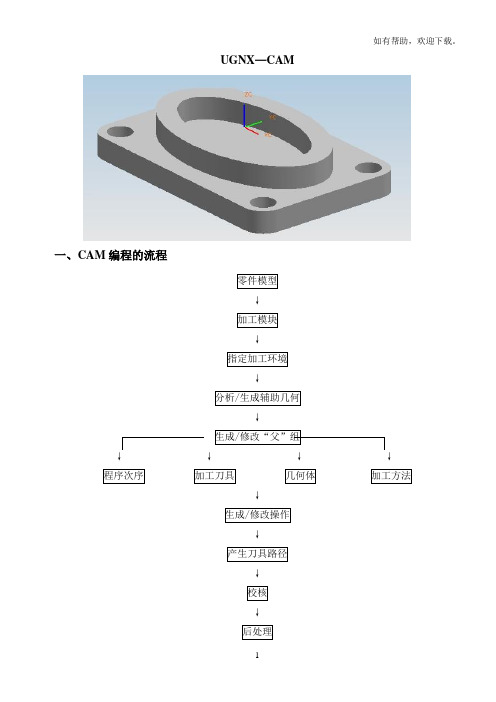
UGNX—CAM一、CAM编程的流程零件模型↓加工模块↓指定加工环境↓分析/生成辅助几何↓生成/修改“父”组↓程序次序加工刀具几何体加工方法↓生成/修改操作↓产生刀具路径↓校核↓后处理二、进入CAM加工模块1、从主菜单选择[应用]→[加工]或从工具条中选加工图标,就进入加工模块。
此时会出现[加工环境]对话框。
2、[加工环境]对话框的设置就是选择不同的CAM操作类型。
[CAM会话配置]是指定零件(模型)以何种制造方法来加工。
[CAM]设置是在制造方式中指定加工设定的默认值文件,也就是选择一个加工模板文件。
[CAM]设置栏的内容会随[CAM会话配置]中选项的不同而显示对应的模板文件。
在[加工环境]对话框的[CAM会话配置]表中选cam---general。
cam---general包含了全部通用的加工操作类型,所以通常均选其作为CAM的进程配置。
选择cam---general的[CAM]设置栏的内容为下图:3、[加工环境]对话框中的CAM设置,mill_planar(这一加工类型包括了所有2.5轴的铣削加工)mill_contour(这一加工类型为3轴铣削加工)mill_multi_axis(这一加工类型为多轴铣)drill(这一加工类型为钻削加工)hole_makingtuming(这一加工类型为车削加工)wire_edm(这一加工类型为线切割电加工)如果文件是第一次进入加工模块且并没有生成任何加工对象,则会显示[加工环境]对话框。
如果在完成加工环境的初始化后,再重新进入加工模块时,系数不再弹出[加工环境]对话框。
如果在完成加工环境的初始化后,再重新进入加工模块时,系数不再弹出[加工环境]对话框。
若要重新指定加工环境,必须先删除当前的加工环境。
方法是从主菜单[工具]→[操作导航器]→[删除设置],弹出[设置删除确认]对话框,单击确认。
4、针对此零件的加工工艺特征,在[CAM会话配置]框中选cam---general,在[CAM]设置栏中选mill_planar。
UG8.5编程教程解读
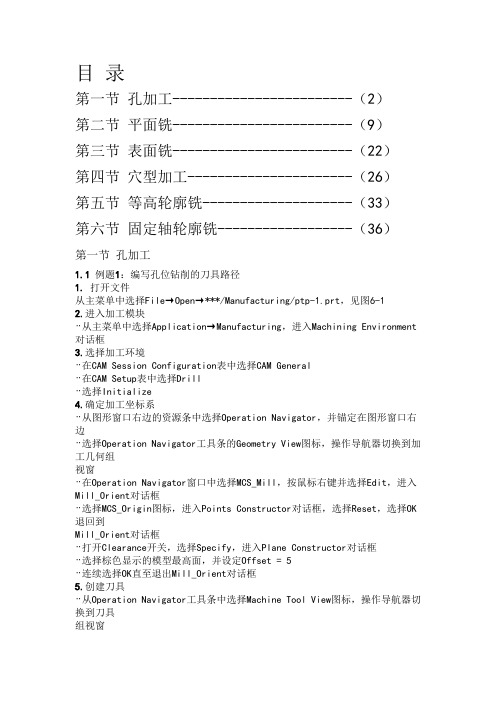
目录第一节孔加工------------------------(2)第二节平面铣------------------------(9)第三节表面铣------------------------(22)第四节穴型加工----------------------(26)第五节等高轮廓铣--------------------(33)第六节固定轴轮廓铣------------------(36)第一节孔加工1.1 例题1:编写孔位钻削的刀具路径1. 打开文件从主菜单中选择File→Open→***/Manufacturing/ptp-1.prt,见图6-12.进入加工模块¨从主菜单中选择Application→Manufacturing,进入Machining Environment 对话框3.选择加工环境¨在CAM Session Configuration表中选择CAM General¨在CAM Setup表中选择Drill¨选择Initialize4.确定加工坐标系¨从图形窗口右边的资源条中选择Operation Navigator,并锚定在图形窗口右边¨选择Operation Navigator工具条的Geometry View图标,操作导航器切换到加工几何组视窗¨在Operation Navigator窗口中选择MCS_Mill,按鼠标右键并选择Edit,进入Mill_Orient对话框¨选择MCS_Origin图标,进入Points Constructor对话框,选择Reset,选择OK 退回到Mill_Orient对话框¨打开Clearance开关,选择Specify,进入Plane Constructor对话框¨选择棕色显示的模型最高面,并设定Offset = 5¨连续选择OK直至退出Mill_Orient对话框5.创建刀具¨从Operation Navigator工具条中选择Machine Tool View图标,操作导航器切换到刀具组视窗¨从Manufacturing Create工具条中选择Create Tool图标,出现图6-2所示对话框¨按图6-2所示进行设置,选择OK进入Drilling Tool对话框¨设定Diameter = 3¨设定刀具长度补偿登记器号码:打开Adjust Register的开关,并设定号码为5 ¨设定刀具在机床刀库中的编号:打开Tool Number的开关,并设定号码为5¨选择OK退出1.创建操作¨从Manufacturing Create工具条中选择Create Operation图标,出现图6-3所示对话框¨按图6-3所示进行设置,选择OK进入SPOT_DRILLING对话框2.选择循环类型及其参数¨从循环类型列表中选择Standard Drill(三角形箭头),进入Specify Number of对话框¨设定Number of Sets = 1,选择OK进入Cycle Parameters对话框¨选择Depth进入Cycle Depth对话框,选择Tool Tip Depth,设定Depth = 3,选择OK退回到Cycle Parameters对话框¨选择Feedrate进入Cycle Feedrate对话框,设定进给率值= 60,选择OK直至退回到SPOT_DRILLING对话框3.指定钻孔位置¨从主菜单选择Format→Layer Settings,使5层为可选择层(Selectable)¨从Geometry区域选择Holes图标,并选择Select进入Point对话框¨选择Select进入选择点、孔、圆弧的对话框。
- 1、下载文档前请自行甄别文档内容的完整性,平台不提供额外的编辑、内容补充、找答案等附加服务。
- 2、"仅部分预览"的文档,不可在线预览部分如存在完整性等问题,可反馈申请退款(可完整预览的文档不适用该条件!)。
- 3、如文档侵犯您的权益,请联系客服反馈,我们会尽快为您处理(人工客服工作时间:9:00-18:30)。
人
员
初
稿
修 改
手工编程
手工编程不需要计算机、编程器、编程软件等辅助设备,只需要有合格的 编程人员即可完成,其特点是耗费时间较长,容易出现错误,无法胜任复 杂形状零件的编程。 手工编程比较适合批量较大、形状简单、计算方便、轮廓由直线或圆弧组 成的零件加工。对于复杂的零件,特别是具有非圆曲线、列表曲线及曲面 的零件,采用手工编程则比较困难,最好采用自动编程的方法。
NX8.5 CAM 基础培训教程
————杭州维实科技有限公司
张翼
数控编程的方法
手工编程 手工编程是指所有编制加工程序的全过程,包括图样分析、数值计算、编写程序
单、程序输入及程序校验都是由手工来完成。
编程手册
零
件 图 样
工
艺
夹具手册 机床手册 刀具手册
工
艺 规 程
编
程 人 员
加 工 程 序
加
工 程 序
自动编程
• 自动编程的特点是编程工作主要由计算机来完成。在自动编程方式下,编程 人员只需采用某种方式输入工件的几何信息以及工艺信息,计算机就可以自 动完成数据处理、编写零件加工程序、制作程序信息载体以及程序检验的工 作,而无须人的参与。在目前的技术水平下,分析零件图纸以及工艺处理仍 需要人工完成,但随着技术的进步,将来的数控自动编程系统将从只能处理
几何参数发展到能够处理工艺参数,即按照加工的材料、零件尺寸、公差原
始条件,自动选择刀具、决定工序和切削用量等数控加工中的全部信息。
三种常的分类方法
1. 按使用的计算机硬件种类划分:可分为微机自动编程、小型计算机自动编 程、大型计算机自动编程、工作站自动编程及依靠机床本身的数控系统进 行自动编程。 2. 按程序编制系统与数控系统的紧密和度可分为离线自动编程和在线自动编 程。 3. 按编程信息输入方式可分为语言自动编程、图形自动编程和其他输入方式 的自动编程。
